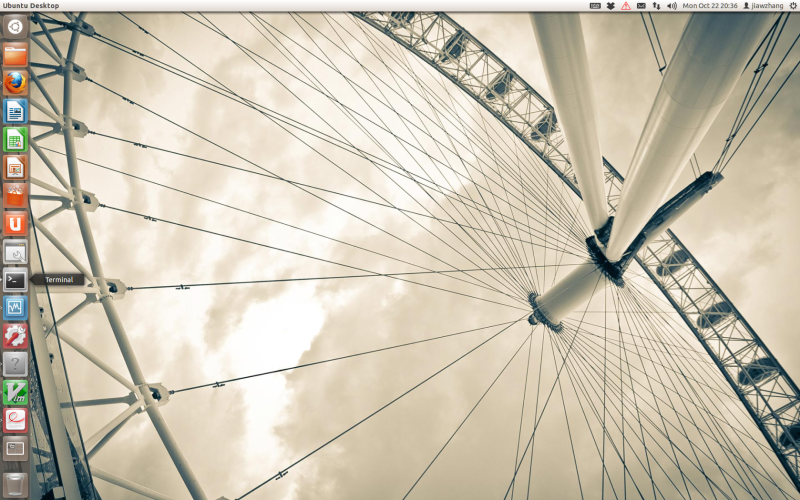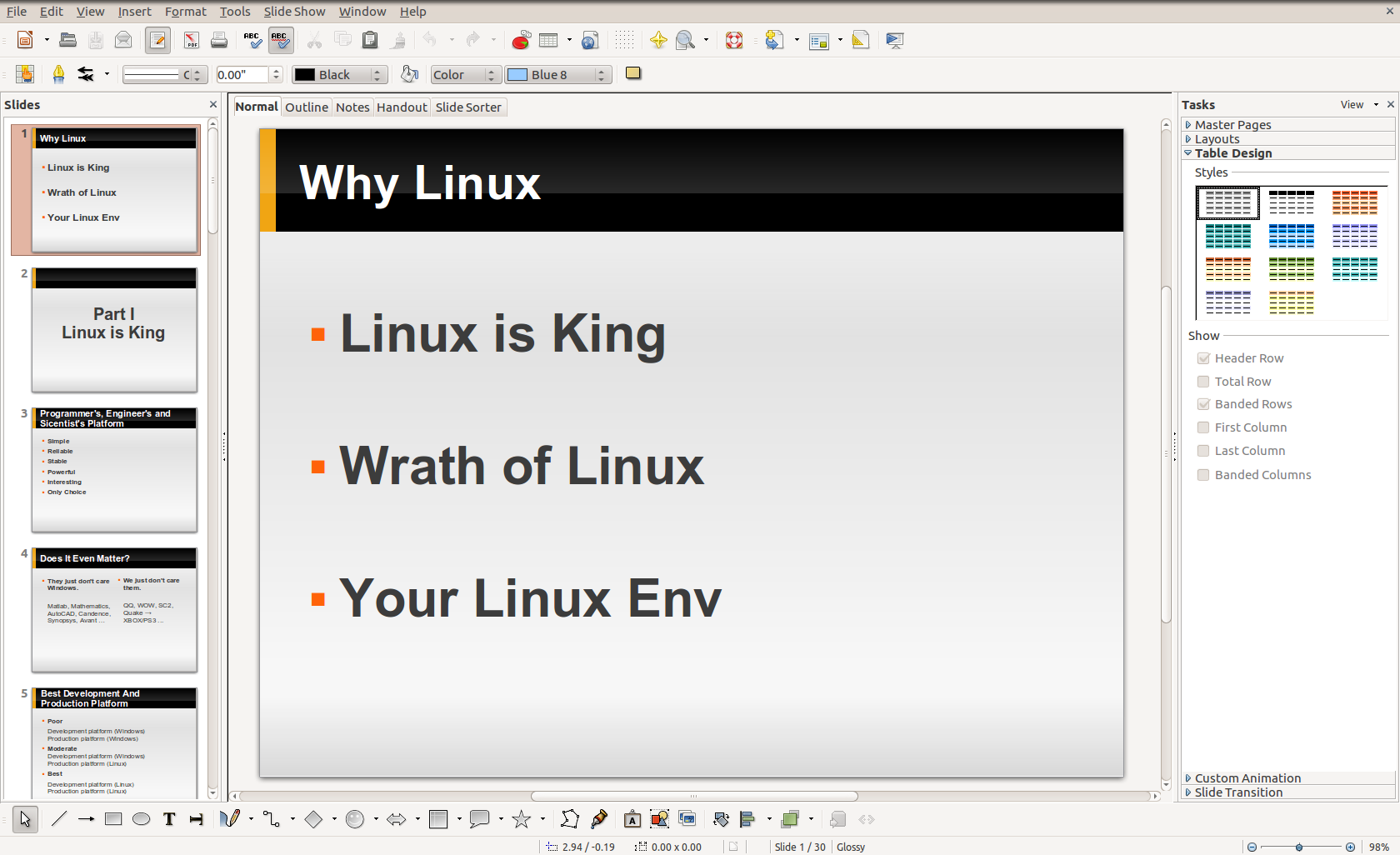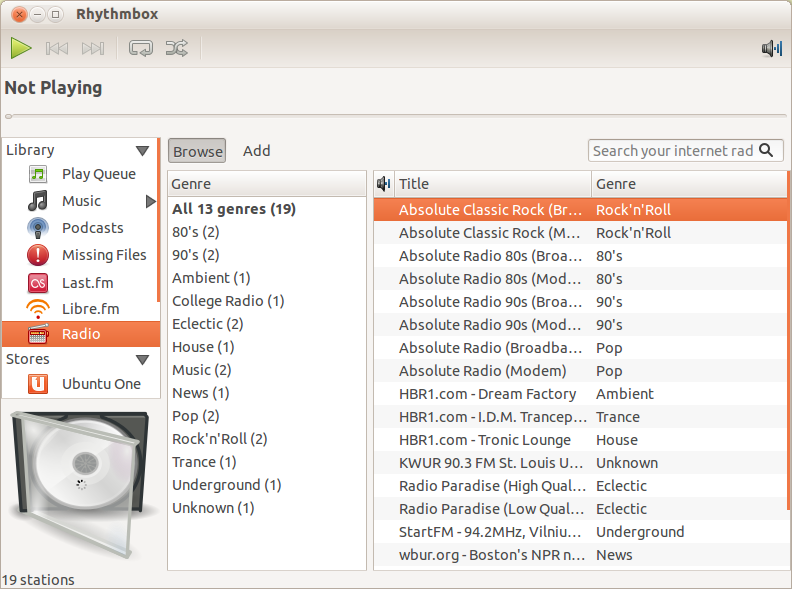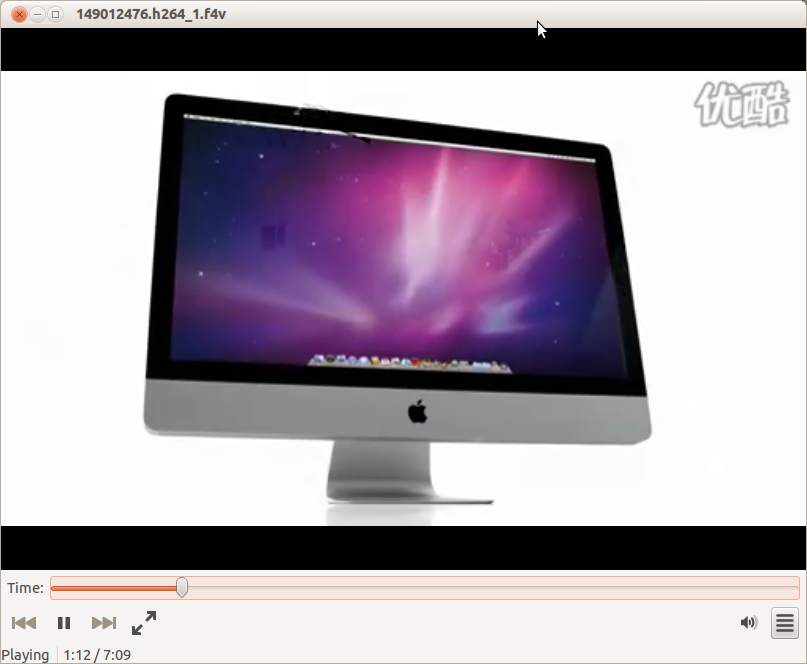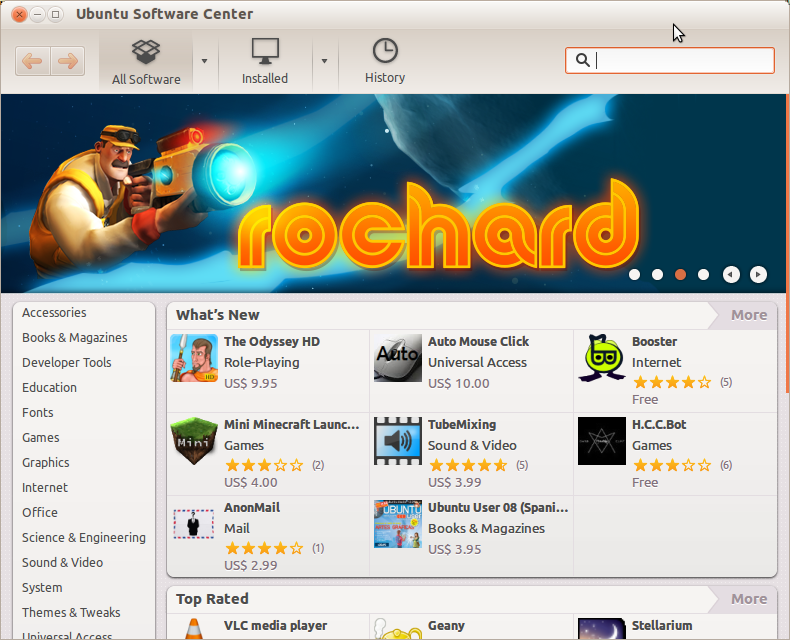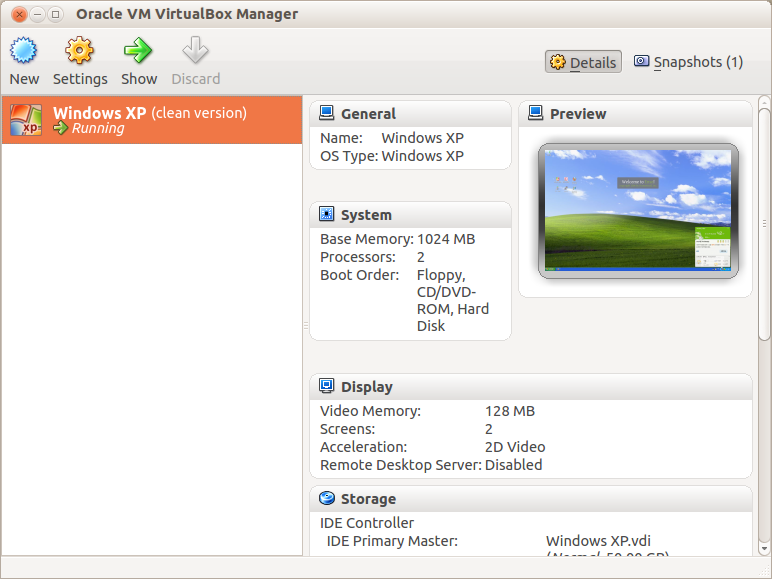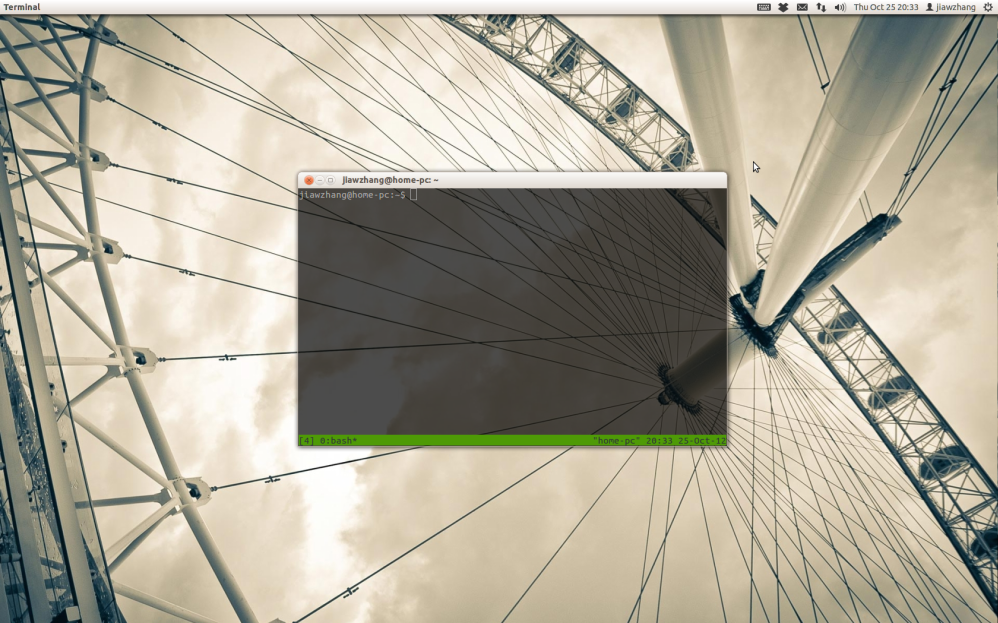Ubuntu桌面生存指南 (2) --- Ubuntu桌面體驗簡介
選擇 Ubuntu
對於準備遷徙到 Linux 的使用者來說,另一個頭疼的問題就是選擇發行版。所謂發行版是指在同一個 Linux Kernal 上由不同廠商,社群定製包裝了不同桌面管理系統和附帶了常用軟體的 Linux 發行版本,通俗來說就是可以交付給使用者安裝的 Linux 系統。常見的發行版有 Ubuntu, Mint,RedHat, Fedora 等等,總數不下幾百種。面對數量龐大的發行版,新人總是很難做出選擇。好在每個發行版本都比較有針對性,有些是針對桌面應用,有些是針對伺服器系統,還有 一些比較適合初級使用者,或者資深極客,大致瞭解各自的特性以及使用者自己的需求也不難做出選擇,另外實際上每種發行版之間的區別幷沒有大到完全對立的地步, 即便隨便選擇一種用起來上手,大多數的知識還是可以延續和繼承在另一種發行版上的。只要不是三天兩頭換裝各種發行版,也不算浪費時間和精力。
選擇 Ubuntu 的理由:
1. 簡單,易用,美觀,預設軟體齊全,適合入門
Ubuntu 在發行之初就以打造一個適合上手,容易入門的 Linux 系統而著稱,吸引了大量來自 Windows 的使用者。它的發行方式眾多,包括 CD / DVD / U盤 等傳播方式,使用者可以自行下載 ISO 檔案刻盤或者製作啟動U盤,甚至可以免費向 Ubuntu 的母公司 Canonical 索取郵寄光碟。它的體驗安裝方式也很豐富,包括:
a) 試用體驗:無論使用者的電腦是什麼系統,都可以在啟動的時候選擇從光碟或者U盤啟動 Ubuntu 進行試用,不破壞原有資料。再次從硬碟啟動後仍舊進入使用者的原有系統,很方便那些想嚐鮮的使用者。很多時候,在原有系統無法啟動的情況下,甚至可以利用 Ubuntu 的這個特性來進行硬碟修復,挽救資料的工作。
b) Wubi安裝: 直接將 Ubuntu 作為 Windows 系統的一個應用程式安裝,再次啟動後出現雙啟動選單,避免了破壞原有 Windows 分割槽的風險,如果對 Ubuntu 不滿意,可以直接在 Windows 中像刪除任意一個應用軟體那樣刪除 Ubuntu,完全沒有損害系統和資料的擔心。如果使用一段時間以後決定將 Wubi 系統轉移到物理分割槽也相當簡單,雖然沒有官方的方法,網路上有現成的指令碼可以在幾分鐘內完成這個工作。
c) 虛擬機器安裝:這種方式則允許你在啟動 Windows 的同時,試用虛擬機器裡的 Ubuntu 系統。暫時無法離開 Windows 環境生存的使用者可以通過這種方式進行過度。
d) 硬碟安裝:得益於良好的硬體相容性測試和完備的驅動相容,安裝 Ubuntu 系統甚至比安裝 Windows 的過程更流暢和簡單,幾次點選和設定以後就可以順利的完成。天然先進的 Linux 核心架構也使得啟動過程異常的迅速,幾秒之內完成開機。硬碟安裝使得作業系統在本機可以獲得最高的執行效率,充分發揮硬體機能,也迫使使用者在心理和生理上 徹底隔絕對原有系統的依賴,更有利於提高自己在 Ubuntu 系統上的生存能力。在物理分割槽上安裝 Ubuntu 是普羅大眾徹底告別專利世界,走向自由世界,完成自我救贖的重要一步,筆者在這裡呼籲更多的讀者選擇這種安裝方式,開啟心智,提升生產力。
綜上所述,Ubuntu 在降低 Linux 的學習曲線上做了大量的工作,也因此一度成為最流行的 Linux 發行版。
2. 先進方便的軟體包管理 apt-get
在 Linux 下安裝軟體有兩種方式:1. 從原始碼開始編譯安裝 2. 選擇發行版自帶的軟體包管理系統。前者需要一定的開發知識,瞭解一些編譯器,makefile的基本工作原理,如果安裝過程中出現問題,要有一定解決問題 的能力,能夠根據錯誤資訊做相應的調整,對於新手來說有不小的難度。後者則是由廠商直接提供經過測試的,和當前系統匹配的二進位制軟體。官方和第三方廠商都 會提供相應的軟體源,只要連線網際網路,你就可以通過命令的方式下載需要的軟體,例如在終端執行:
1 |
sudo apt-get install firefox |
就下載了火狐瀏覽器,如果連線國外的網速比較慢,還可以通過選擇國內的映象網站加速下載。有人會說敲擊命令下載軟體有多麻煩?那麼參見上一篇 選擇Linux。一般來說,官方源裡的軟體很少有相容性問題,因為他們都是經過測試的。如果對某個軟體不滿意你只需要:
1 |
sudo apt-get purge firefox |
經過一段時間以後,系統還會定期提示哪些軟體有新版本,你同樣只需要執行一個命令完成所有軟體的升級:
1 |
sudo apt-get upgrade |
回想 Windows 系統,你需要在網際網路上滿世界找下載連結,還可能攜帶病毒,相當不方便,反倒是360軟體管家提供了類似的功能。
大多數的發行版都有自己的軟體包管理器,例如 redhat 系列的 rpm, Debian/Ubuntu 系列的 deb,哪個管理器可以更方便的使用,更少存在安裝解除安裝問題,更好的理清楚軟體之間的依賴關係都是我們選擇發行版的重要依據, Ubuntu在這方面天然強大。
3. 強大的文件,社群支援
使用開源軟體的另一個問題在於雖然使用者有免費使用系統,修改系統,甚至再發行的權利,但是畢竟沒有為系統支付過任何費用,因此除非你主動付費否則無 法在出現狀況的時候要求廠商提供技術支援。對於學習型人才不算什麼太大的問題,對於遷徙到這個系統的新人就又束手無策了。正版的 Windows 使用者應該是享有這樣的權利,Mac 電腦同樣可以通過蘋果店一對一的專家技術服務解決問題或者購買相關技術支援服務。如果這個時候沒有一個強大而且團結的社群組織,一群熱心解決問題的技術專 家,新人仍然無法生存在這個系統中。好在作為最流行的 Linux 發行版,Ubuntu 在這方面依然很強大。大多數的問題可以通過 Ubuntu官方 和 Ubuntu中文社群 解決。
生存下來
從一個世界進入到另一個世界後的第一要務就是生存下去,許多人因為無法適應和理解新世界的生存法則,選擇了退回到舊世界。但是在此之前,我們鼓勵進 入新世界的使用者扔掉舊有的世界觀,用開放包容和探索的態度去適應新世界,用盡可能短的時間生存下來,適應這個世界,改造這個世界。
首先看看新世界為我們提供了什麼?
1. gnome-terminal
我們在前面說過 Linux 哲學中最重要的一條就是:命令優於導航,因此一個好用的終端系統尤為重要,終端系統是使用者輸入命令列,檢視輸出結果的媒介,一個合格的 Linux 使用者會花費至少 20% 的時間在終端中,如果你是一個開發者,這個比例會更高。
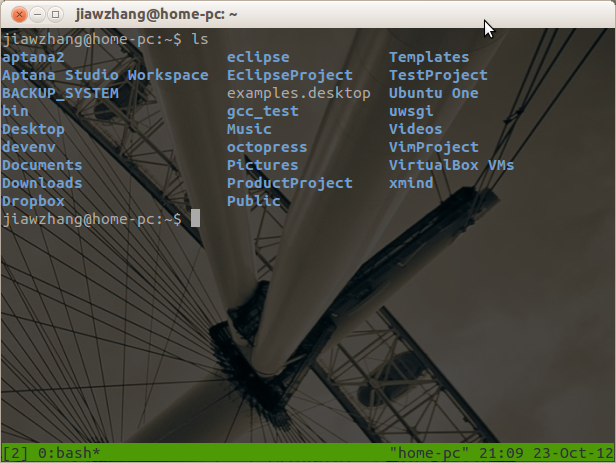
2. 火狐瀏覽器
瀏覽器的重要性在網際網路時代不言而喻,由於 Google Chrome 的強力競爭,火狐瀏覽器市場佔有率最近有所減緩,但是筆者依然是堅定的使用者,火狐瀏覽器的外掛生態鏈時至今日仍然是最強大的,我會在後面的部落格系列中做單 獨介紹。很多使用者幷不覺得外掛有多重要,堅持 Chrome 的渲染速度秒殺一切,這個觀念其實很有問題,硬體機能發展到現在,在同等條件下軟體優化帶來的效果提升非常有限,反而是人類操作手法的差別才是成為速度快 慢的關鍵,一次緩慢的點選,或者在海量資訊前的視覺迷失往往拖累了使用計算機的效率,成為瓶頸,改善操作手法,訓練我們自己才是提高速度,提高效率的關 鍵。好的外掛就是為了這個目的而存在的。
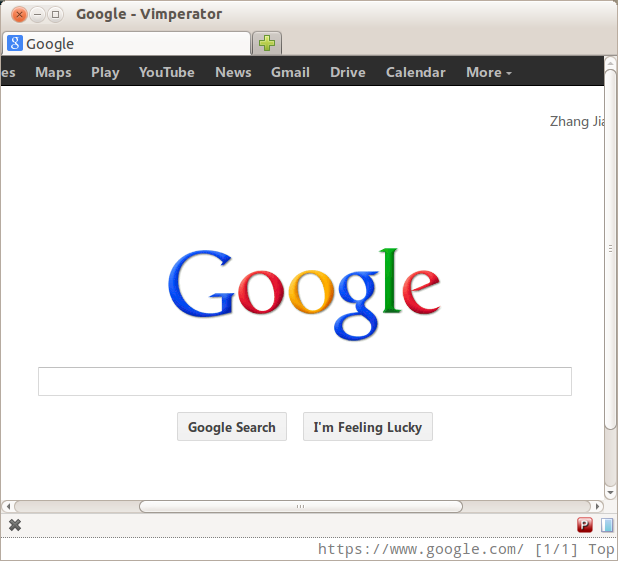
3. LibreOffice
LibreOffice 源自於著名的 OpenOffice 辦公軟體,用以替代 Windows 下的 MS Office。我自己雖然並不常用(本人是堅定的文字擁護者,見 極客的部落格 一文)但是針對 Office 使用者仍然值得推薦。Libre Wirter, Libre Calc, Libre Impress 分別對應 MS Word, MS Excel,MS PowerPoint。
4. iBus 輸入法架構
和 Ubuntu 本尊最匹配,最相容的輸入法架構,可以無限擴充套件各類輸入法。筆者目前使用的是系統自帶的 iBus-Pinyin,並對詞庫做了擴充套件,今後做具體介紹。其它的輸入法例如 fcitx 或多或少有一些相容問題。
5. Rhythmbox 音樂播放器
作為音樂播放器沒有皮膚,沒有華麗麗的桌面歌詞功能,提供本地音樂,網路電臺,線上播客等功能,中規中矩,簡單實用。
6. Totem Movie Player
系統自帶的視訊播放軟體,由於許多視訊解壓縮演算法首先是在 Linux 平臺發明的,所以在視訊格式的相容性問題上,Linux 平臺反而很少出現沒有辦法播放視訊的狀況,除非是微軟的私有格式。
7. Ubuntu 軟體中心
統一管理安裝解除安裝,軟體下載的軟體中心,任何對軟體的操作都可以在這裡進行。筆者實際很少用到,大多數時候還是利用命令 apt-get 進行查詢,安裝,解除安裝工作。為什麼使用命令,仍然參見 選擇Linux 一文
至此,系統預設自帶的軟體已經為我們提供了終端,瀏覽器,辦公套件,輸入法,音樂,視訊播放和統一的軟體中心,其它的必備軟體不再一一列舉,基本上 使用者總是可以找到和 Windows 相對應的軟體。從普羅大眾的角度來說,即使把這個狀態的 Ubuntu 當作 Windows 來使用,一樣可以勝任等價的工作,並且沒有花費一分錢的專利費用。更由於對病毒木馬的天然免疫,無需安裝價格不菲的防毒軟體和聲譽不佳的360系列軟體。
Ubuntu桌面的懸案:迅雷,網銀,IMs,遊戲,行業軟體
自由新世界並不是完美世界。普羅大眾在遷徙過程中集中抱怨的稀缺軟體有:迅雷,網銀,國內流行的 IMs(MSN,QQ),遊戲,行業領域的特殊商業軟體。道理上講,這個算不上 Ubuntu 的問題,商業公司在利益驅動下,對於非主流的作業系統總是採取選擇性忽略,疏於開發 Linux 平臺的相容版本。一些 Linux 極端主義者對此表示:不提供 Linux 版本的軟體都是沒有用的軟體。筆者什麼都不表示,默默的裝上這個軟體:
1 2 3 |
sudo apt-get install virtualbox sudo apt-get install virtualbox-guest-additions sudo apt-get install virtualbox-guest-additions-iso |
也有同學喜歡用 Wine 的方式來執行 Windows 下的軟體,我的意見是:對於大多數軟體執行在虛擬機器裡是最省力的做法,Wine 實在是考驗人品的利器,除非萬不得已,不要輕易使用,筆者只有一個 PDF 軟體使用了 Wine 這種方式,以後再做具體介紹。其它譬如:迅雷,MSN,QQ,行業軟體,部分遊戲都可以在虛擬機器裡執行。關於網銀,支付寶有直接支援火狐瀏覽器,大多數帶 有U盤做電子證書的網上銀行譬如招行也都可以毫無壓力的執行在虛擬機器裡。但是需要為了使 Virtualbox 辨認出物理 USB 外設做如下設定:
對於 Ubuntu 12.04 系統安裝(10.04系統可以省略):
1 |
sudo apt-get install gnome-system-tools |
在 Ubuntu 已安裝的應用程式中找到:Users And Groups,點選 Manage Groups,雙擊“vboxusers”後選擇當前使用者名稱,點選確認。重啟計算機後執行 Virtualbox 啟動 Windows,在底部隱藏選單內選擇“Devices->USB Devices->對應的 USB 外設” 即可。
高質量的生存,從桌面圖示說起
寫到這裡,我們已經具備了基本的生存條件,千萬不要高興太早,失去前進的動力,因為我們至多還是“使用 Linux 的 Windows 使用者”,我們仍然基於滑鼠,圖形化介面和導航這些低效的外設,理念來使用高效的開發者系統。這一小節筆者提綱挈領的分享一下如何高質量地生存在開發者系 統。在今後的博文系列中則會結合具體的軟體分享更多的高效使用開發者系統的經驗。
沒有圖示的桌面 — 做正確的事情,幷把它做到極致
從這篇部落格切換到你當前的桌面,數一數桌面上有多少個可以點選的圖示。十個?二十個?或者更多?我們往往把常見的事情認為理所當然,沒有人去質疑這 個事情,甚至我自己在幾年前也把鋪滿圖示的桌面作為一種充實的象徵,普羅大眾系統也很鼓勵建立桌面圖示,幾乎每次安裝軟體都會有新圖示在桌面上 (Ubuntu系統不會),除此以外,我們也常常按直覺把重要的東西放在桌面上。從短視的角度來看,確實很方便,但是日積月累之後,誰都會感覺在一堆紅紅 綠綠的圖示裡找到自己想要的東西有多困難。造成這類視覺迷失痛苦體驗的根源仍然是貪圖方便,依賴視覺導航,沒有花費腦力。
一來我們是被普羅大眾系統的設計誤導了,二來我們缺少真正的思考去理解如何處理人和計算機的關係,從而達成高效的目標。
運用心智並且樂於花費腦力的人會怎麼解決這個問題? 參考我們之前的理念:“命令優於導航”,與其在一堆桌面圖示裡找自己需要的東西,為什麼不直接告訴計算機自己要什麼呢?在 Ubuntu 裡通過快捷鍵:ctrl+alt+T開啟終端,然後輸入自己想要開啟的軟體比如:
1 |
jiawzhang@company-ws:~$ firefox |
鍵入firefox,然後瀏覽器就開啟了。我們付出了一些記憶軟體名稱和敲擊鍵盤的成本,卻避免了視覺搜尋和導航操作的低效率。這是一筆合算的買賣。不止於此,為了最小化這個成本,可以嘗試只鍵入軟體名的前幾個字母,然後按Tab鍵,比如:
1 |
jiawzhang@company-ws:~$ fire[TAB] |
終端系統會自動補全 firefox,所以理論上我們只需要零碎的記憶住常用軟體的前幾個字母,無需任何圖示,只需要一個終端,你就可以啟動任何程式。有人會抱怨自己的記憶力 不佳,沒辦法記住系統裡這麼多軟體名,但實際上開發者系統比你自己更瞭解這樣一個事實:大腦是一個用進廢退的器官,你越多敲擊常用的軟體名,你就越沒有可 能忘記它們,至於不常用的軟體,用的時候再找也好過每次要在一堆圖示裡找,還有一些軟體,這輩子你也不會再用,更沒必要去記住它們。
重要的文件,資料夾也是如此,隨手用滑鼠往桌面上一扔,不會有什麼好結果,所以 Linux 系統有一個 home 目錄的概念,每次你開啟終端,當前目錄總是你的 home 目錄,你可以把重要的文件寄存在這裡的某個子目錄下,這樣只需要開啟終端,你就可以訪問這些文件。Linux 還為 home 目錄單獨分配了一個叫做 ~ 的別名,無論你當前在哪個目錄只需要:
1 |
jiawzhang@home-pc:~/Dropbox/backup/tools/YaHei$ cd ~ |
就可以返回 home 目錄,一般來說,和你個人賬戶相關的所有重要軟體,文件,配置都會寄存在這裡,它太重要了,以至於你還應該把它掛載在單獨的分割槽中,我們下節再做更詳細的討論。
現在,你可以從終端中啟動任何程式,訪問任何重要的文件,桌面上的圖示已經沒有任何意義,不妨把他們全部刪除。如果參照本文最開始的截圖,你還可以 看到 Ubuntu Unity 風格的桌面,即在桌面左側自上而下有一個工具條,上面羅列著常用的應用程式,它們的存在和桌面圖示一樣沒有必要,況且還佔用了寶貴的螢幕空間,可以在 System Settings -> Appearance -> Behavior 中設定為自動隱藏。
最後,我們得到了這樣一個乾淨,整潔,終端常駐的桌面,它極致簡約而又極致強大,在那個黝黑背景的終端上,閃爍著淺灰色的游標,安靜而神祕,我們的先輩就是從這裡開始創造了無數的奇蹟,而如今這裡又是充滿了無限可能的地方,等待我們去發現。
未完待續…
來自:http://ghosertblog.github.com/blog/2012/10/22/ubuntu-living-handbook-experience/
相關文章
- Ubuntu桌面生存指南(2):Ubuntu桌面體驗簡介Ubuntu
- Ubuntu桌面生存指南(5):Ubuntu常用效率軟體簡介Ubuntu
- Ubuntu桌面生存指南(1):選擇 LinuxUbuntuLinux
- Ubuntu桌面生存指南 (1) --- 選擇 LinuxUbuntuLinux
- Ubuntu桌面生存指南(4):Ubuntu系統備份恢復升級策略Ubuntu
- Ubuntu 完全關閉桌面特效Ubuntu特效
- Ubuntu 設定遠端桌面(RDP)Ubuntu
- 遠端連線 Ubuntu 桌面Ubuntu
- 介紹兩個Ubuntu上的桌面小工具Ubuntu
- 在 Ubuntu 上安裝 Budgie 桌面Ubuntu
- ubuntu安裝華為雲桌面---cloudclientUbuntuCloudclient
- ubuntu 給app新增桌面圖示UbuntuAPP
- Ubuntu簡介Ubuntu
- Ubuntu 簡介Ubuntu
- 【Linux Ubuntu】華為雲ECS安裝桌面版UbuntuLinuxUbuntu
- 雲伺服器安裝ubuntu桌面伺服器Ubuntu
- Linux:ubuntu桌面操作快捷方式LinuxUbuntu
- Ubuntu 設定遠端桌面(VNC 連線)UbuntuVNC
- 滴滴雲GPU雲伺服器Ubuntu系統安裝Ubuntu桌面GPU伺服器Ubuntu
- ubuntu系統共享桌面的使用和配置Ubuntu
- Ubuntu 16.04 安裝 Gnome 桌面環境Ubuntu
- ubuntu12.04 桌面版 jdk 安裝UbuntuJDK
- Ubuntu 14.04 桌面版 安裝 JDK 7.0UbuntuJDK
- Luckfox Pico Ubuntu server 安裝桌面環境UbuntuServer
- 樹莓派桌面體驗樹莓派
- Ubuntu Linux 伺服器和桌面的安裝!UbuntuLinux伺服器
- 在 Ubuntu 中安裝 Unity 8 桌面預覽版UbuntuUnity
- Ubuntu22.04怎麼開啟遠端桌面Ubuntu
- Ubuntu中給新下載安裝的軟體,新增桌面快捷方式Ubuntu
- 如何在Ubuntu 20.04上安裝Unity桌面環境UbuntuUnity
- 如何在 Ubuntu 桌面手動新增應用快捷方式Ubuntu
- Ubuntu18.04 桌面版 搭建 LNMP 環境UbuntuLNMP
- Ubuntu 圖形桌面與命令列介面 切換快捷鍵Ubuntu命令列
- Ubuntu Linux Vs.Windows Vista桌面之戰UbuntuLinuxWindows
- Ubuntu 20.04 VNC服務開啟-遠端桌面設定UbuntuVNC
- Ubuntu18.04 xrdp多使用者遠端桌面Ubuntu
- ubuntu12.10桌面版使用小技巧三例Ubuntu
- 如何通過代理伺服器安裝 Ubuntu 桌面版伺服器Ubuntu